Windows 10 yükleme, güvenli bir bilgisayar deneyimi için günümüzde yapılması gereken en önemli işlemlerden biridir. Bilindiği gibi Windows 10 ilk defa 2015 yılında çıkmış ve her geçen gün biraz daha fazla yaygınlaşmıştır. Özellikle Microsoft tarafından eski sürümlere destek verilmeyeceğinin açıklanması, kullanıcıları Windows 10 seçeneğine yöneltmiştir. Peki, Windows 10 nasıl yüklenir? Yükleme sırasında dikkat edilmesi gerekenler nelerdir? Bu soruların cevaplarını ve Windows 10 ile ilgili diğer detayları sizler için derledik.
Windows 10 Sistem Gereksinimleri Nelerdir?
Windows 10 kullanacak olanların öncelikle bilgisayarlarının bu işletim sistemi için uygun olup olmadığını anlaması gerekiyor. Her ne kadar günümüzdeki hemen her bilgisayarın Windows 10 için istenen sistem gereksinimlerine sahip olduğu bilinse de, yine de sistem gereksinimlerini incelemek gerekir. Windows 10 sistem gereksinimleri şu şekildedir:
- En az 1 GHz frekans hıza sahip işlemci
- 32 bit için en az 1 GB, 64 bit için ise en az 2 GB bellek (RAM)
- 32 bit için en az 16 GB, 64 bit için ise en az 20 GB depolama alanı (Harddisk)
- En az Direct X 9.0 desteğine sahip bir ekran kartı
Eğer bilgisayarınızın özellikleri, burada belirtilenlerden daha düşük ise Windows 10 yüklemesi yapmamanız tavsiye ediliyor.
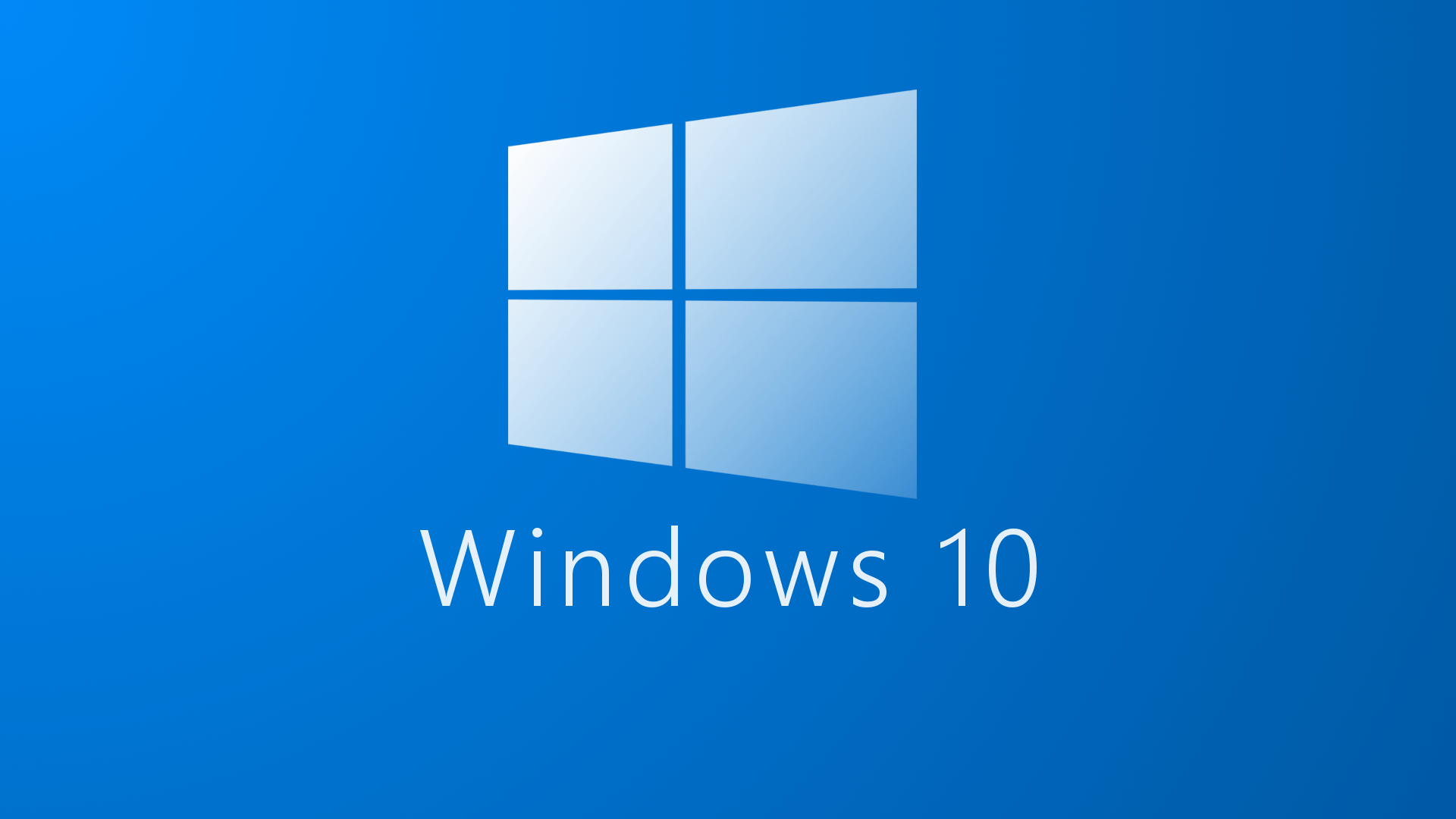
Windows 10 Kurulum Nasıl Yapılır
Windows 10 Yükleme Adımları
Windows 10 yükleme, ilk bakışta karmaşık ve zor bir işlem gibi görünse de, son derece kolaydır. Burada esas olan yükleme adımlarını izlemektir. Windows 10 için farklı yükleme seçenekleri de vardır. Ancak günümüzde bunlardan en pratiği USB flash bellek kullanılarak yapılan yüklemedir. USB ile Windows 10 kurma için izlenmesi gereken adımlar aşağıda yer almaktadır.
Burada ilk olarak Windows 10 dosyasının indirilmesi ve USB belleğe aktarılması işlemi yapılmalıdır. Bu işlem şu şekildedir:
- İlk olarak https://www.microsoft.com/tr-tr/software-download/windows10 adresine giderek Windows 10’u indirmeye hazırlanın.
- Kurulum USB ile yapılacağı için uygun bir USB belleği hazır bulundurun.
- İndirme sırasında Windows 10’u ne için kullanacağınız sorulacaktır. Burada başka bir bilgisayar için yükleme medyası seçeneğini tercih etmeniz gerekiyor.
- Sonrasında dil ve diğer seçimleri yapın.
- Bu aşamada dosyanın ineceği yer sorulacaktır. USB belleğinizi buradan göstermelisiniz.
- Dosyanın inmesi sırasında sadece beklemeniz gerekiyor. İnternet hızınıza bağlı olarak bu süre çok uzun da olabilir.
USB belleğinize Windows 10 tam olarak indikten sonra kurulum için diğer aşamaya geçebilirsiniz. Bu aşamada izlemeniz gereken adımlar ise şu şekildedir:
- Bilgisayarınızın açılışta ilk olarak USB belleği görmesi için BIOS ayarları yapılmalıdır.
- Bilgisayarın anakartına göre ilk açılış sırasında F1, F2, F10, Delete veya ESC tuşlarından uygun olan ile BIOS menüsüne girin.
- Açılan menüde Boot başlıklı kısma geçiş yapın.
- Burada ilk okuma yerinin seçili olduğunu göreceksiniz. Boot Option 1 kısmını USB Flash bellek olarak değiştirin.
- Son olarak ise Save & Exit yapmanız gerekiyor. Bu işlemden sonra bilgisayarın otomatik olarak yeniden başlatılacaktır.
- Böylece Windows 10 yükleme işlemi de başlamış olacaktır.
- Önceli dil ve saat ayarı girmeniz istenecektir. Sonrasında ise Windows 10 lisans anahtarı girişi istenecektir.
Bu aşamadan sonra ise gerekli yönlendirmeleri izleyerek kurulumu tamamlayabilirsiniz.
Windows 10 Lisans Fiyatları
Sorunsuz bir kurulum ve kullanım için Windows 10 lisans anahtarınız olması gerekiyor. Eğer daha önceden sahip olduğunuz ve farklı bir bilgisayarda kullanmadığınız bir anahtar varsa onu kullanabilirsiniz. Eğer anahtarınız yok ise sitemizden uygun olan anahtarı alarak kurulumu tamamlayabilirsiniz. Uygun fiyatlı lisans anahtarlarını incelemek için sitemizin ilgili bölümünü ziyaret edebilirsiniz.
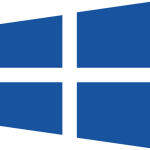
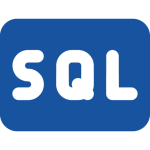 Windows Server Lisans
Windows Server Lisans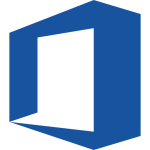
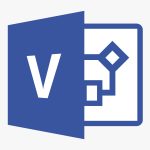
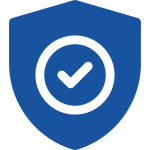
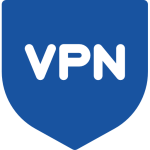 VPN
VPN
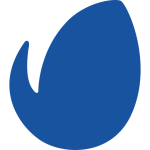 Envato Elements
Envato Elements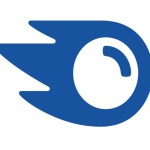 Semrush
Semrush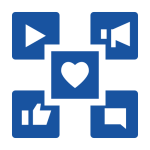
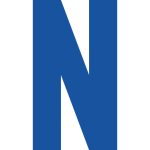 Netflix
Netflix Disney Plus +
Disney Plus +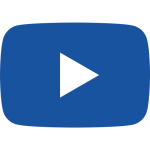 Youtube Premium
Youtube Premium İntagram Hesap
İntagram Hesap Spotify
Spotify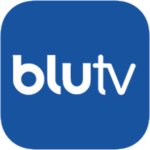 BluTV
BluTV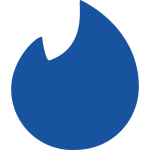 Tinder
Tinder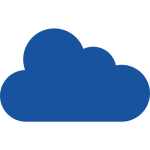


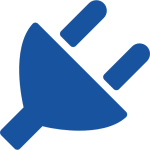 WordPress Eklentiler
WordPress Eklentiler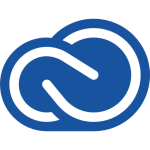
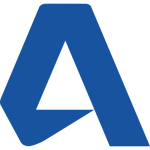

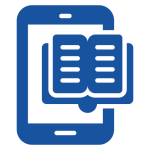
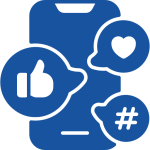
 İnstagram
İnstagram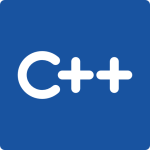
 macOS
macOS


